[TOC]
# 导入产品资料图片有3种方式
<br/>
## 方式一:直接上传图片
```
点击No Image的图片,弹出"管理产品图片和文档" 的窗口
```


```
单击上传图片 -> 选择文件,找到要上传的图片,单击打开
```


```
这时候图片还没上传,需要单击“上传文件”,当显示上传完成,则表示上传成功
```
 
```
点击关闭就显示 上传的图片了
```

```
在点击关闭,刷新下就能在产品资料列表显示图片了
```

<br/>
<br/>
## 方式二:批量导入数据
```
更多操作 -> 导入产品图片压缩包,选择上传,找到要上传的压缩包, 单击打开
```
 


```
这时候文件还没上传,单击“上传文件” 上传
```

```
鼠标移到绿色的小箭头看提示
```

```
关闭导入产品窗口就行,重新刷新产品资料列表
```

* [ ] 注意 :
* [ ] 导入的压缩包如果带有商品编号的文件夹,文件夹里面的图片会导入的对应的商品编号里
* [ ] 图片编号要跟商品编号的名称一致
* [ ] 后缀名要小写,不支持大写
* [ ] 商品编号不支持中间带空格,会导致图片不显示
<br/>
## 方式三:同步产品图片
```
1.把图片复制到 D:\kingbes-install\webservice6\webapps\kingbes-std\upload\productpic文件夹里
```
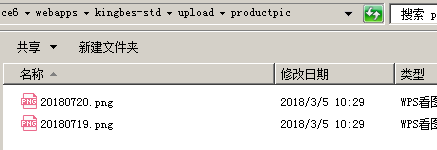
```
2.然后点击更多操作 -> 同步产品图片 ->是
```
 
```
过会提示
```

```
刷新下就显示出图片了
```

- 软件实施
- 软件安装
- 配置花生壳来访问外网
- 软件无法打开
- 软件注册
- 客户端配置
- 查看主机ip地址
- 软件打包
- 注册码到期
- 软件升级
- 基础操作
- 如何修改密码
- 数据怎么过滤搜索
- 自动编号设置
- 如何重置管理员账号和密码
- 导出数据
- 清空缓存
- 流程视频
- 备份管理
- 重置员工密码
- 如何设置只用客户端登陆
- 邮件管理
- 邮件账户
- 设置邮件账户
- 导入邮件
- 邮件管理
- 邮件群发
- 群发
- 审批设置
- 个性化设置
- 怎么设置文本编辑框
- 设置删除个性化
- 列表设置
- 保留位数
- 默认显示行数
- 修改菜单次序
- 窗口高度宽度设置
- 销售管理
- 产品销售
- 客户资料
- 导入客户数据
- 客户询价单
- 外销合同
- 商机管理
- 采购管理
- 产品资料
- 导入数据
- 导入图片
- 业务
- 产品分类导入
- 工厂资料
- 采购合同
- 工厂询价单
- 快速报价
- 快速报价审批
- 采购跟单
- 单证管理
- 出运管理
- 财务管理
- 实收款
- 实付款
- 实付款账单
- 应付款账单
- 货代付款登记
- 公司流水账
- 结算表
- 进项发票管理
- 应收款账单
- 前台
- 生产管理
- 库存管理
- 销售出库
- 进口入库
- 常见问题
- 弹窗错误
- 打印模板
- 怎么直接相乘
- 模板设置说明
- 模板上传保存路径
- 业务预警
- 销售合同未下单
- 二次开发
- 计算公式
- 发布日志
- 6.1.0
- 6.1.0.0128
- 6.1.0.0315
- 6.1.0.0141
- 6.1.0.0223
- 6.1.0.0325
- 6.1.0.0337
- 6.1.0.0343
- 6.1.0.0355
- 6.1.0.0369
- 6.1.0.0379
- 6.1.0.0399
- 6.1.0.0417
- 6.1.0.0455
- 6.1.0.0475
- 6.1.0.0487
- 6.1.0.0519
- 6.1.1
- 6.1.1.0017
- 6.1.1.0033
- 6.1.1.0108
- 6.1.1.0115
- 6.1.1.0127
- 6.1.1.0135
- 6.1.1.0145
- 6.1.1.0153
- 6.1.1.0169
- 6.1.1.0177
- 6.1.1.0179
- 6.1.1.0185
- 6.1.1.0187
- 6.1.1.0202
- 6.1.1.0209
- 6.1.1.0267
- 6.1.1.0291
- 6.1.1.0437
- 6.1.1.0480
- 6.1.1.0485
- 6.1.2
- 6.1.2.0011
- 6.1.2.0023
- 6.1.2.0078
- 6.1.2.0128
- 6.1.2.0154
